
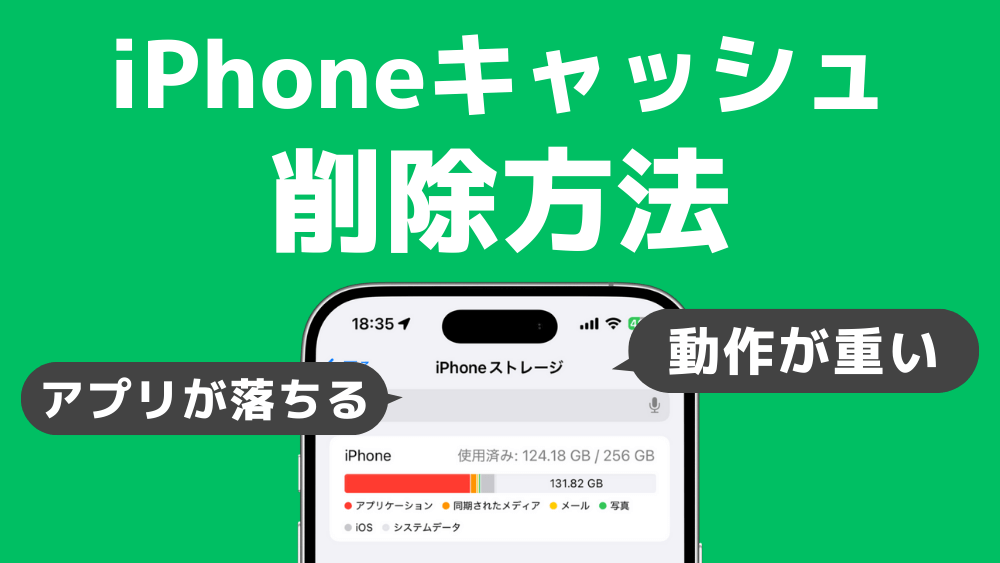
iPhoneの動作が遅くなったり、アプリが頻繁に落ちるといった経験はありませんか?
また、ストレージ容量が不足して新しいアプリがインストールできない状況に困っている方も多いのではないでしょうか。
そんな問題を解決する方法が「アプリのキャッシュ削除」です。
今回は、iPhoneのアプリキャッシュを安全に削除する方法を詳しく解説します。
アプリキャッシュとは?
アプリキャッシュとは、アプリが円滑に動作するために一時的に保存するデータのことです。
一時的に保存されたデータは使用頻度の高い情報を素早く呼び出すことができます。
しかし、キャッシュが溜まりすぎるとiPhoneの動作が遅くなったり、ストレージ容量を圧迫したりする原因となります。
キャッシュが溜まる主な原因
キャッシュが溜まる原因は主に以下が挙げられます。
- SNSアプリを長時間利用する
- 動画や画像の多いアプリの使用
- ゲームアプリの頻繁なプレイ
- アプリの更新を長期間行っていない場合
キャッシュ蓄積で起きる問題
- iPhoneの全体的な動作速度の低下
- アプリの起動時間の増加
- アプリが強制終了する
- ストレージ容量の圧迫
- バッテリー消費の増加
iPhoneのアプリキャッシュを削除する方法
iPhoneでアプリのキャッシュを削除するには、いくつかの方法があります。
それぞれの状況や目的に合わせた方法を選びましょう。
方法1.アプリを再インストールする
確実にアプリのキャッシュを削除する方法は、アプリを一度削除して再インストールすることです。
- ホーム画面でキャッシュを削除したいアプリのアイコンを長押し
- 表示されるメニューから「Appを削除」を選択
- 確認画面が表示されたら「削除」をタップ
- App Storeからアプリを再度検索してインストール
この方法はキャッシュを完全に削除できますが、アプリのデータやログイン情報も失われる可能性があるため注意が必要です。
方法2.アプリ内からキャッシュを削除する
多くのアプリでは、アプリ内の設定画面からキャッシュを削除する機能が搭載されています。
SNSアプリの場合
- アプリの設定メニューを開く
- 「ストレージ」や「データとストレージの使用」などの項目を探す
- 「キャッシュを削除」や「キャッシュをクリア」などの項目をタップ
ブラウザアプリの場合
- ブラウザの設定を開きます
- 「プライバシー」や「閲覧データ」などの項目を選択します
- 「履歴とウェブサイトデータを消去」などのオプションをタップします
方法3.ストレージ設定からアプリデータを確認する
iPhoneの設定からストレージ使用状況を確認し、大量のキャッシュを溜め込んでいるアプリを特定できます。
- 「設定」アプリを開く
- 「一般」→「iPhoneストレージ」をタップ
- アプリの一覧から容量を多く使用しているアプリをタップ
- 問題のアプリをタップし、「アプリを削除」または「アプリを取り除く」を選択
「アプリを取り除く」を選んだ場合、アプリ自体は削除されますがデータは保持されるため、再インストール後もデータを引き継ぐことができます。
iPhoneの全体的なキャッシュを削除する方法
アプリ個別のキャッシュだけでなく、iPhone全体のキャッシュを削除する方法もあります。
Safariのキャッシュを削除する
Safariのキャッシュを削除するには、「履歴を全て削除する方法」と「一部サイトのキャッシュを削除する方法」の2パターンあります。
IDやパスワードの入力が面倒な場合は、サイトを選んでキャッシュクリアがおすすめです。
- 「設定」アプリを開く
- 下にスクロールして「アプリ」→「Safari」をタップ
- 「履歴とWebサイトデータを消去」をタップ
- 消去する期間にチェックを入れ「履歴を消去」をタップ
- 「設定」アプリを開く
- 下にスクロールして「アプリ」→「Safari」をタップ
- 「詳細」→「Webサイトデータ」をタップ
- 「編集」をタップし削除したいサイトのキャッシュを選択する
iPhoneを再起動する
簡単かつ効果の高い方法として、iPhoneの再起動があります。
- iPhone X以降:サイドボタンと音量ボタンのどちらかを同時に長押しし、スライダーが表示されたら「スライドで電源オフ」を右にスワイプ
- iPhone 8以前:サイドボタンを長押しし、「スライドで電源オフ」を右にスワイプ
- 電源がオフになったら、サイドボタンを長押しして再起動する
アプリキャッシュを定期的に削除するメリット
パフォーマンスの向上
キャッシュを定期的に削除することで、iPhoneの動作速度が向上します。
特に古いiPhoneモデルや容量の少ないモデルでは効果が分かりやすいです。
ストレージ容量の確保
キャッシュは時間とともに蓄積され、気づかないうちに大量のストレージを占有していることがあります。
定期的なキャッシュ削除により、空き容量を増やすことができます。
バッテリー持ちを長くする
不要なキャッシュデータの処理にはバッテリーが消費されます。
キャッシュを削除することで、バッテリーの持ちを改善できる場合があります。
アプリの不具合解消
アプリが頻繁に落ちたり、正常に動作しなくなったりした場合、キャッシュを削除することで解決することがあります。
キャッシュ削除時の注意点
データを削除しないよう注意
キャッシュを削除すると、一部のアプリではログイン情報や設定が失われる場合があります。
重要なデータがある場合は事前にバックアップを取っておきましょう。
全てのアプリにキャッシュ削除機能があるわけではない
iOSの仕様上、すべてのアプリにキャッシュ削除機能があるわけではありません。
そのような場合は、アプリの再インストールを検討してください。
まとめ
iPhoneのアプリキャッシュ削除は、端末の動作改善やストレージ容量確保に効果がある方法です。
特に動作が重くなったと感じる場合や、ストレージ容量が不足している場合には試してみる価値があります。
しかし、キャッシュを削除する場合、アプリやブラウザに保存したデータが消えてしまう点には注意が必要です。
定期的にキャッシュを削除し、快適なiPhoneライフをお楽しみください。
公開日 : 2025/4/15
関連のニュース


スマートリングとは?できることや機能、メリット・デメリットを徹底解説
スマートリングの特徴やできること、人気モデルを徹底解説!健康管理からキャッシュレス決済まで、スマートウォッチとの違いやメリット・デメリットもわかりやすく紹介します。
iphone16カメラカバーおすすめ5選!必要性や選び方を解説
iPhone16シリーズ向けのカメラカバーをご紹介。素材選びや装着方法、カメラ機能への影響など、選び方のポイントも解説します。
【iOS18.5最新情報】新機能でメールとAppleCare機能が進化
iOS18.5ベータ版の新機能を解説!メールアプリの表示設定が簡単にアクセス可能になり、AppleCare情報の確認機能も向上。
【iPhone】iOS18.4でSafariの検索履歴表示をオフにする方法
iPhoneの最新OS「iOS 18.4」のSafariで検索履歴が自動表示される仕様に変更。オフにする方法を解説します。
iPhoneケースのカード収納は背面型と手帳型どっちが便利?人気おすすめ7選
スマホとカードを一緒に持ち歩きたい方必見!カード収納付きiPhoneケースのメリット・デメリットやおすすめの最新ケースまでご紹介します。
iPhoneの写真編集で使える!おすすめ数値設定を解説
iPhoneの写真編集で使える具体的な数値設定を紹介。食べ物、風景、人物など被写体別におすすめの明るさ、コントラスト、彩度などの数値バランスを解説。
Apple Watchはマグセーフの充電器が使える?仕組みやおすすめ充電器をご紹介
Apple製品でお馴染みの充電方法“マグセーフ”。Apple Watchはマグセーフ対応の充電器を使えるのでしょうか?この記事ではマグセーフの仕組みやApple Watchとの相性、おすすめの充電器などをご紹介しています。













